Maxsus grafika. Animatsiyani bajarish vositalari. Diskriptorli grafika. Foydalanuvchi intеrfеysini yaratish
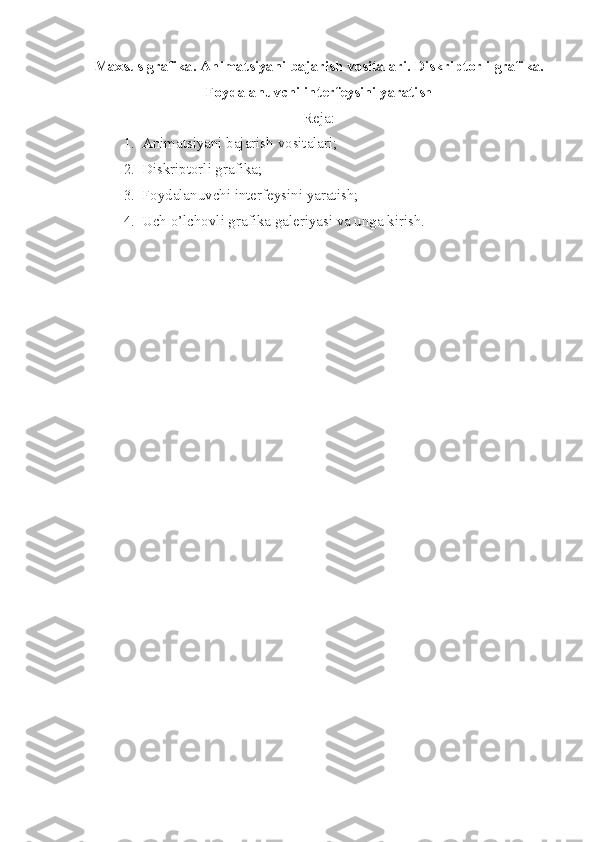
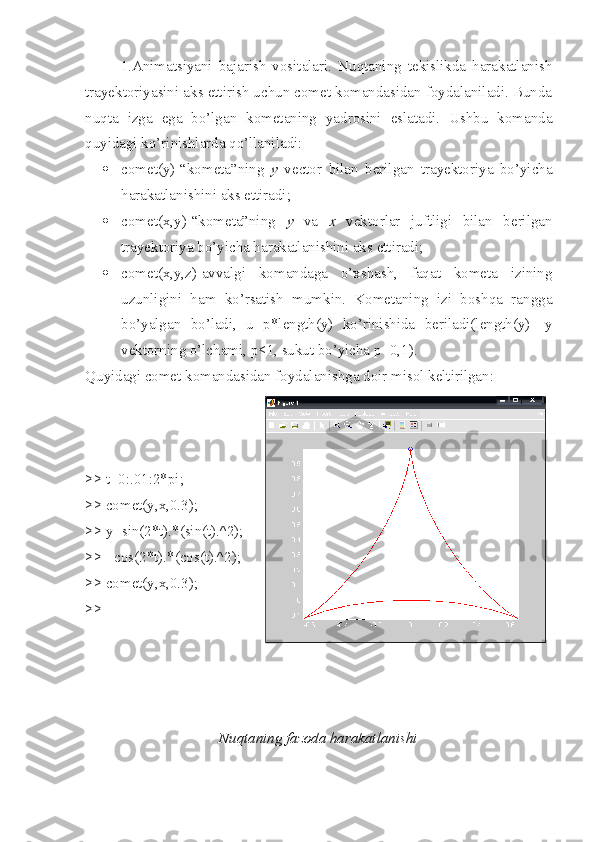
Maxsus grafika. Animatsiyani bajarish vositalari. Diskriptorli grafika. Foydalanuvchi int е rf е ysini yaratish Reja: 1. Animatsiyani bajarish vositalari; 2. Diskriptorli grafika ; 3. Foydalanuvchi intеrfеysini yaratish ; 4. Uch o’lchovli grafika galeriyasi va unga kirish.
1.Animatsiyani bajarish vositalari. Nuqtaning tekislikda harakatlanish trayektoriyasini aks ettirish uchun comet komandasidan foydalaniladi. Bunda nuqta izga ega bo’lgan kometaning yadrosini eslatadi. Ushbu komanda quyidagi ko’rinishlarda qo’llaniladi: comet(y)-“kometa”ning y vector bilan berilgan trayektoriya bo’yicha harakatlanishini aks ettiradi; comet(x,y)-“kom е ta”ning y va x vektorlar juftligi bilan berilgan trayektoriya bo’yicha harakatlanishini aks ettiradi; comet(x,y,z)-avvalgi komandaga o’xshash, faqat kometa izining uzunligini ham ko’rsatish mumkin. Kometaning izi boshqa rangga bo’yalgan bo’ladi, u p*length(y) ko’rinishida beriladi(length(y)- y vektorning o’lchami, p<1, sukut bo’yicha p=0,1). Quyidagi comet komandasidan foydalanishga doir misol keltirilgan: >> t=0:.01:2*pi; >> comet(y,x,0.3); >> y=sin(2*t).*(sin(t).^2); >> =cos(2*t).*(cos(t).^2); >> comet(y,x,0.3); >> Nuqtaning fazoda harakatlanishi
Nuqtaning uch o’lchamli fazoda harakatlanishini kuzatish uchun quyidagi ko’rinishlarga ega bo’lgan comet3 komandasidan foydalaniladi: comet3(z)-nuqtaning z vector bilan berilgan uch o’lchamli egri chiziq bo’yicha harakatlanishini aks ettiradi; comet3(x,y,z)-“kometa” nuqtaning fazoda [x(i), y(i),z(i)] nuqtalar bilan aniqlanadigan egri chiziq bo’yicha harakatlanishini aks ettiradi; comet3(x,y,z,p)-avvalgi komandaga o’xshash, faqat kometa izining uzunligini ham ko’rsatish mumkin. Kometaning izi p*length(y) ko’rinishida beriladi(length(y)-y vektorning o’lchami, p<1, sukut bo’yicha p=0,1). Quyida comet3 komandasidan foydalanishga misol keltirilgan: >> t=-10*pi:pi/250:10*pi; >> z=(sin(5*t).^5).*cos(t); >> (cos(2*t).^2).*sin(t),t; >> comet3(z);
Nuqtaning ikki va uch o’lchamli faz а dagi harakati eng sodda animatsiyalardan bo’lishiga qaramasdan dinamik masalalarni grafik vizuallashtirish imkoniyatlarini kengaytiradi. 2.Diskriptorli grafika. Diskreptorli grafika bilan tanishishdan avval, grafik ustida bajarilishi mumkin bo’lgan ba’zi yordamchi tushunchalarni o’rganamiz. Bulardan biri grafik chiziqlarni markerlash va formatlashtirishdir. Dekart tekisligida kursorni chiziq ustiga qo’yib sichqonchani chap tugmasini bosilsa, chiziq ustida uni xarakterlovchi qora kvadratchalar hosil bo’ladi va chiziq alohida ko’rinishga ega bo’ladi. Ma’lumki, dekart tekisligida grafik chiziqlari berilgan (x,y) juftlik nuqtalarni mos oraliqdagi o’rinlarni tutashtirish natijasida hosil qilinadi. Shu nuqtalar har xil belgilar (markerlar) bilan belgilanishi mukin. Masalan, bu belgilar “o,*,x” va boshqalar bo’lishi mukin. Grafik chiziqlar ustida markerlarni hosil qilganda ularni o’lchamlarini, rangini berish mumkin bo’ladi. Grafik chiziqlarda markerlarni ishlatish ularni alohida ajratib, ko’rinarliroq bo’lishini ta’minlaydi.
